Semnăturile de email, adesea întâlnite în partea de jos a mesajelor, sunt elemente esențiale în comunicarea digitală. Să explorăm cum să concepem o semnătură de email profesională, care să te reprezinte eficient.
Fie că ești un profesionist la început de drum sau unul cu experiență, semnătura de email joacă un rol vital în strategia ta de comunicare. Nu o considera doar o simplă încheiere a emailului, ci folosește-o ca o oportunitate de a-ți etala profesionalismul și de a crea o impresie memorabilă.
Acest ghid te va învăța cum să redactezi o semnătură de email care să fie atât atractivă, cât și informativă. Îți vom oferi, de asemenea, sugestii de instrumente unde poți genera semnături de email sau de unde poți descărca șabloane.
Ce este o semnătură de email?
Cu siguranță ai observat la finalul anumitor emailuri blocuri de text, imagini și linkuri. Acesta este o semnătură de email, care include, de regulă, numele și datele de contact ale expeditorului. Pot fi adăugate, de asemenea, funcția, adresa web, o fotografie sau o notă legală.
Semnătura de email are ca scop principal să îi asigure pe destinatari că interacționează cu o persoană reală și nu cu un robot. O semnătură de email creată profesional te ajută să-ți consolidezi identitatea și pe cea a companiei. În acest sens, poate fi considerată o carte de vizită digitală.
De ce este importantă o semnătură de email bună?
Dacă încă te întrebi de ce ai avea nevoie de o semnătură de email de calitate, iată câteva argumente:
Motive personale
1. Asigură o primă impresie favorabilă
O primă impresie pozitivă este esențială în orice interacțiune profesională sau de networking. O semnătură de email bine structurată te ajută să proiectezi o imagine pozitivă către destinatar.
2. Economisește timp prețios
Prin configurarea unei semnături de email pentru toate mesajele expediate, nu mai este necesar să adaugi salutul și încheierea de fiecare dată când compui un email. Acest lucru te ajută să economisești timp considerabil.
3. Promovează brandul personal

Poți include un logo și un slogan în semnătura de email pentru a-ți promova brandul personal. Dacă ești freelancer sau ai lansat recent o afacere mică, adăugarea informațiilor despre brand în semnătură va familiariza publicul cu acesta.
4. Te ajută să fii ușor de reținut
Dorești să fii remarcat? Atunci folosește o semnătură de email memorabilă și unică. Cu o semnătură adecvată la finalul emailului, te asiguri că destinatarii își vor aminti de tine.
5. Îți reflectă personalitatea
Uneori, spațiul din email nu este suficient pentru a-ți exprima personalitatea. Totuși, poți folosi semnătura de email pentru a o face. Alege stilul, culoarea și fontul care rezonează cu personalitatea ta.
Motive profesionale
1. Îți subliniază profesionalismul
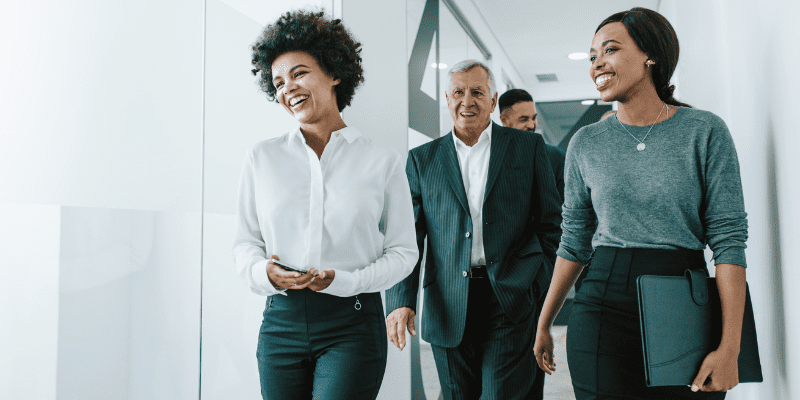
În mediul profesional, fiecare element al emailului, inclusiv semnătura, ar trebui să emane profesionalism. O semnătură de email elaborată va inspira încredere destinatarilor.
2. Consolidează credibilitatea
O semnătură de email adecvată joacă un rol important în stabilirea credibilității tale. Prin urmare, este necesară o semnătură de email profesională când comunici cu clienții, colegii sau potențialii angajatori.
3. Permite contactarea facilă
Semnăturile de email includ datele tale de contact, cum ar fi numărul de telefon și adresa de email, permițând contactarea facilă.
4. Generează noi urmăritori pe rețelele sociale
Poți include linkuri către conturile de social media ale organizației, cum ar fi Facebook, LinkedIn, Twitter și Instagram, sporind astfel vizibilitatea și numărul de urmăritori.
5. Susține coerența brandului
O semnătură de email contribuie la consolidarea brandului și a identității vizuale a companiei. Prin utilizarea unor semnături uniforme la nivelul întregii companii, se promovează o imagine unitară.
Ghid pas cu pas pentru crearea unei semnături de email
Pe Gmail
Utilizatorii Gmail pot adăuga o semnătură de email urmând acești pași:
- Accesează căsuța de email Gmail.
- Apasă pe Setări (pictograma roată din colțul dreapta sus) și selectează Vezi toate setările.
- În fila General, navighează până la opțiunea Semnătură.
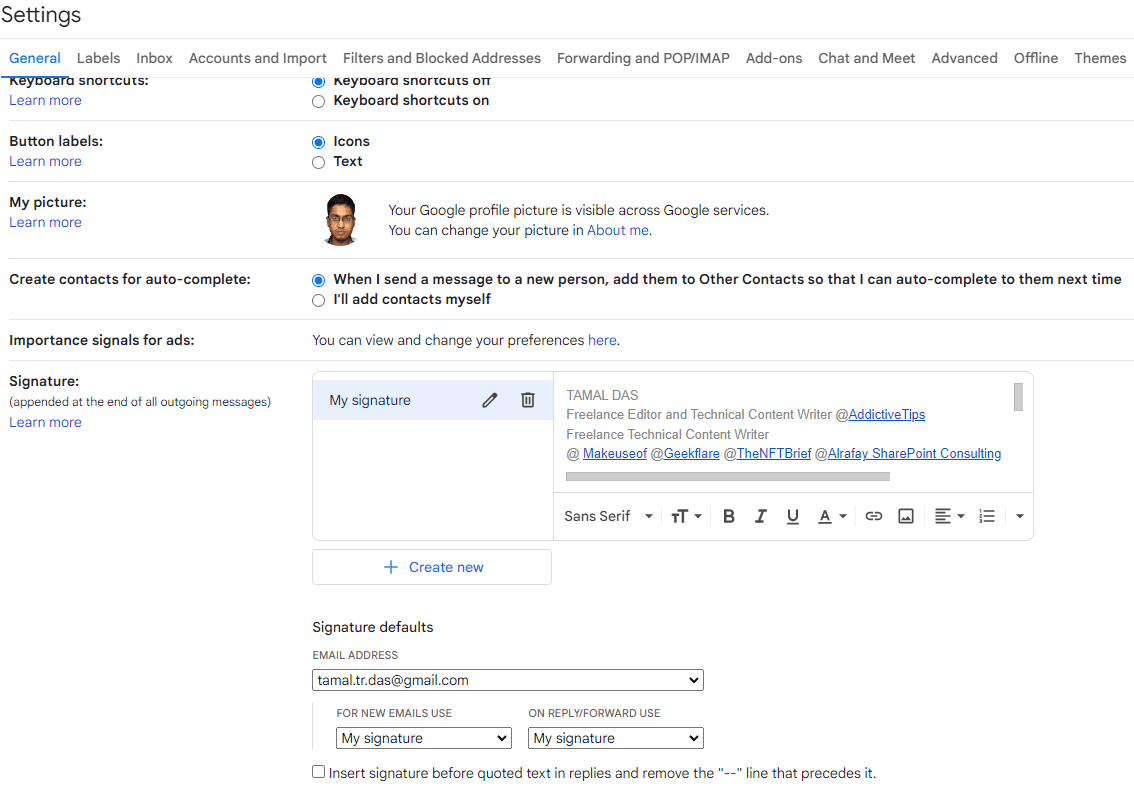
- Apasă butonul Creează o nouă.
- Introdu un nume pentru semnătură și apasă butonul Creare.
- Cursorul va apărea într-o casetă unde poți adăuga semnătura.
- Aici poți ajusta stilul, dimensiunea, culoarea, alinierea textului și poți adăuga marcatori.
- Semnătura Gmail suportă hyperlinkuri și imagini.
- Poți face modificările necesare setărilor de semnătură.
- Navighează până jos și apasă Salvează modificările.
- Semnătura este acum pregătită pentru utilizare.
Pe Outlook
Pentru a adăuga o semnătură la emailul Outlook, urmează acești pași:
- Deschide Inbox Outlook și apasă meniul Fișier.
- Selectează Opțiuni din stânga.
- Alege fila Mail din fereastra Opțiuni Outlook.
- În panoul din dreapta, apasă Semnături…
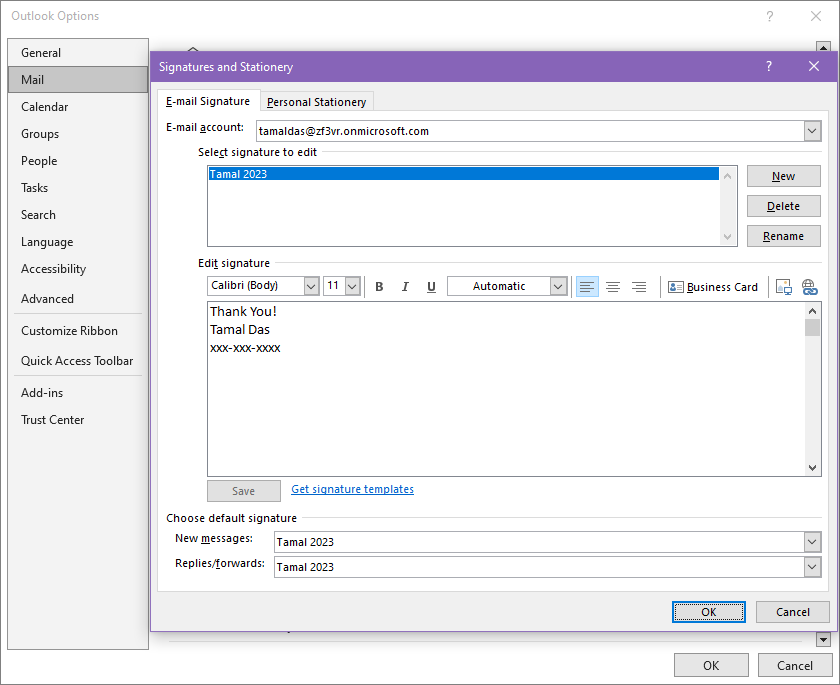
- Se va deschide fereastra Semnătură și staționar cu fila Semnătură email.
- Alege emailul Outlook din meniul drop-down pentru contul tău de email.
- Apasă butonul Nou. Introdu un nume pentru semnătură și apasă OK.
- Scrie și personalizează-ți semnătura în caseta Editare semnătură.
- Poți selecta stilul, dimensiunea, alinierea, adăuga linkuri etc.
- Poți importa informații dintr-o carte de vizită.
- Apasă butonul Salvare.
- Alege ce semnătură să utilizezi pentru emailurile noi și răspunsuri/redirecționări.
- Apasă butonul OK și semnătura va fi gata de utilizare.
Pe Yahoo Mail
Pentru a crea o semnătură de email în contul tău Yahoo Mail, urmează acești pași:
- Conectează-te la contul tău Yahoo Mail.
- În Inbox, apasă pe Setări (colțul dreapta sus) și alege Mai multe setări.
- Selectează Scrierea emailului din panoul din stânga.
- Sub secțiunea Semnătură, apasă butonul glisor de lângă adresa de email la care vrei să adaugi semnătura.
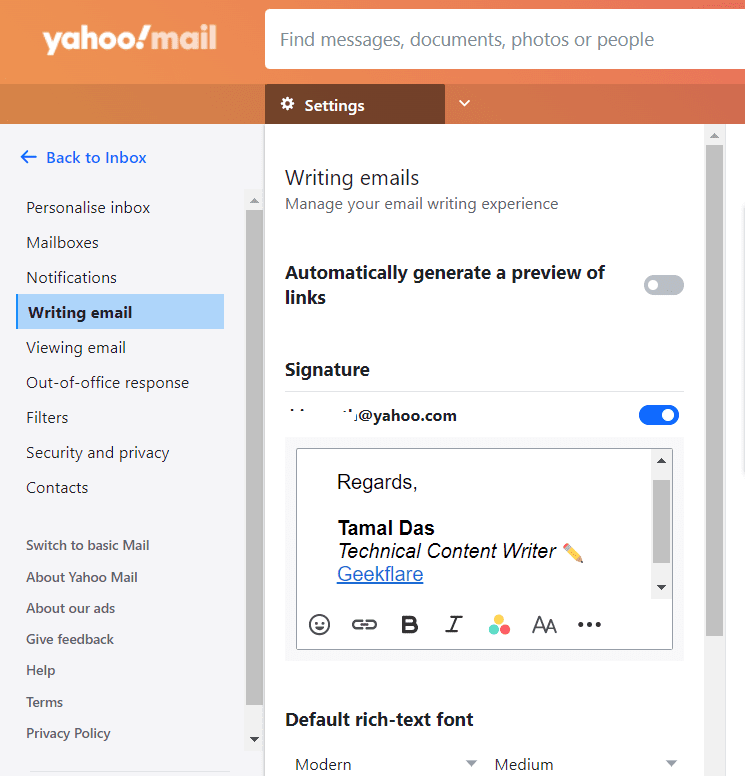
- Odată activată opțiunea, va apărea o casetă unde poți adăuga semnătura de email.
- O poți personaliza cu emoji, bold, italic, aliniere, indentare, marcatori și text tăiat.
- Poți alege stilul și dimensiunea fontului și poți adăuga hyperlinkuri.
- Ieși din setări când ai terminat. Următorul email expediat va include semnătura creată.
Recomandări pentru o semnătură de email eficientă
✅ O semnătură de email trebuie să fie concisă și să includă doar informațiile esențiale.
✅ Alege un font curat, lizibil și profesional, cum ar fi Arial sau Times New Roman. Evită fonturile stilizate pentru uz profesional, dar le poți folosi pentru emailurile personale.
✅ Dacă utilizezi emailul atât în scop personal, cât și profesional, folosește mai multe semnături. Astfel, poți utiliza semnături adecvate în funcție de audiență.
✅ Creează o semnătură atrăgătoare din punct de vedere vizual, utilizând fonturi, formatare, spații și grafică potrivite.
✅ Chiar dacă vrei ca semnătura să fie captivantă, limitează-te la una sau două culori pentru a nu distrage atenția.
✅ Semnătura de email ar trebui să includă fotografia ta, logo-ul companiei, adresa web și linkurile către profilurile de social media.
✅ Asigură-te că semnătura de email se afișează corect pe toate dispozitivele, inclusiv smartphone-uri și tablete.
✅ Testează noua semnătură de email pe diferite dispozitive și clienți de email înainte de a o utiliza, pentru a verifica aspectul și funcționalitatea.
✅ Dacă toți angajații companiei folosesc semnături de email, acestea ar trebui să respecte un format unitar, conform identității brandului.
✅ Folosește întotdeauna informații actualizate în semnătura de email, cum ar fi adresa de email, numărul de telefon, adresa web etc.
✅ Nu include informații personale sensibile, cum ar fi adresa de domiciliu sau numărul personal de contact, pentru a evita riscurile de securitate.
✅ Este posibil să existe restricții privind informațiile ce pot fi adăugate în semnătură, în funcție de sectorul de activitate și locație. Consultă echipa juridică pentru a asigura conformitatea.
1. HubSpot
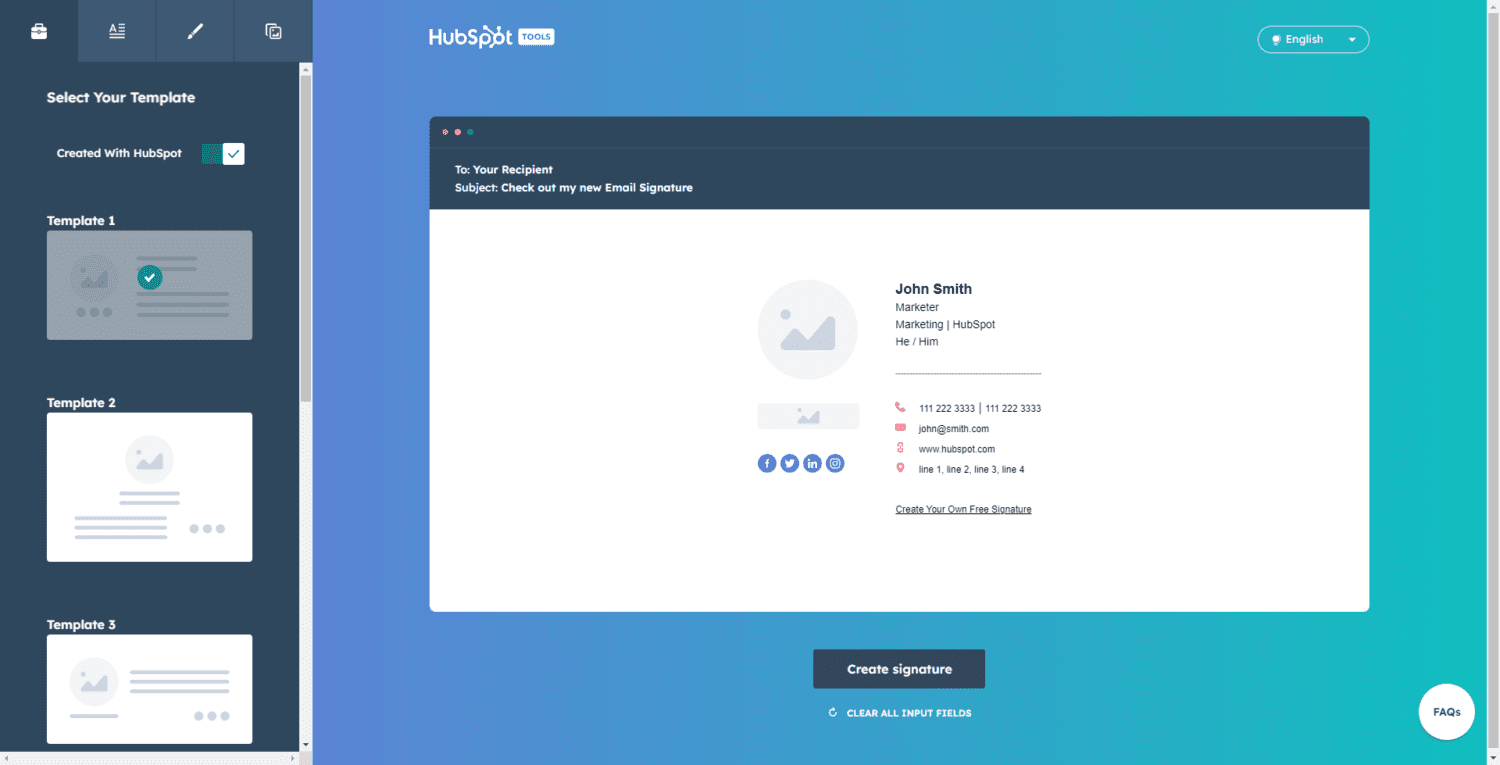
HubSpot oferă un generator de semnături de email gratuit. Pune la dispoziție șase șabloane personalizabile pentru a se potrivi cu specificul profesiei și al brandului tău.
Aici poți adăuga numele, funcția, numele companiei, datele de contact și altele. Poți include, de asemenea, linkuri către rețelele sociale, precum LinkedIn, Facebook, Twitter și Instagram. La nevoie, poți adăuga și câmpuri personalizate suplimentare.
În ceea ce privește stilizarea, HubSpot oferă opțiuni de personalizare pentru culoare, tip și dimensiune font, precum și pentru adăugarea unei fotografii și a logo-ului companiei. Poți crea și un CTA (Call-to-Action) personalizat.
2. Newoldstamp
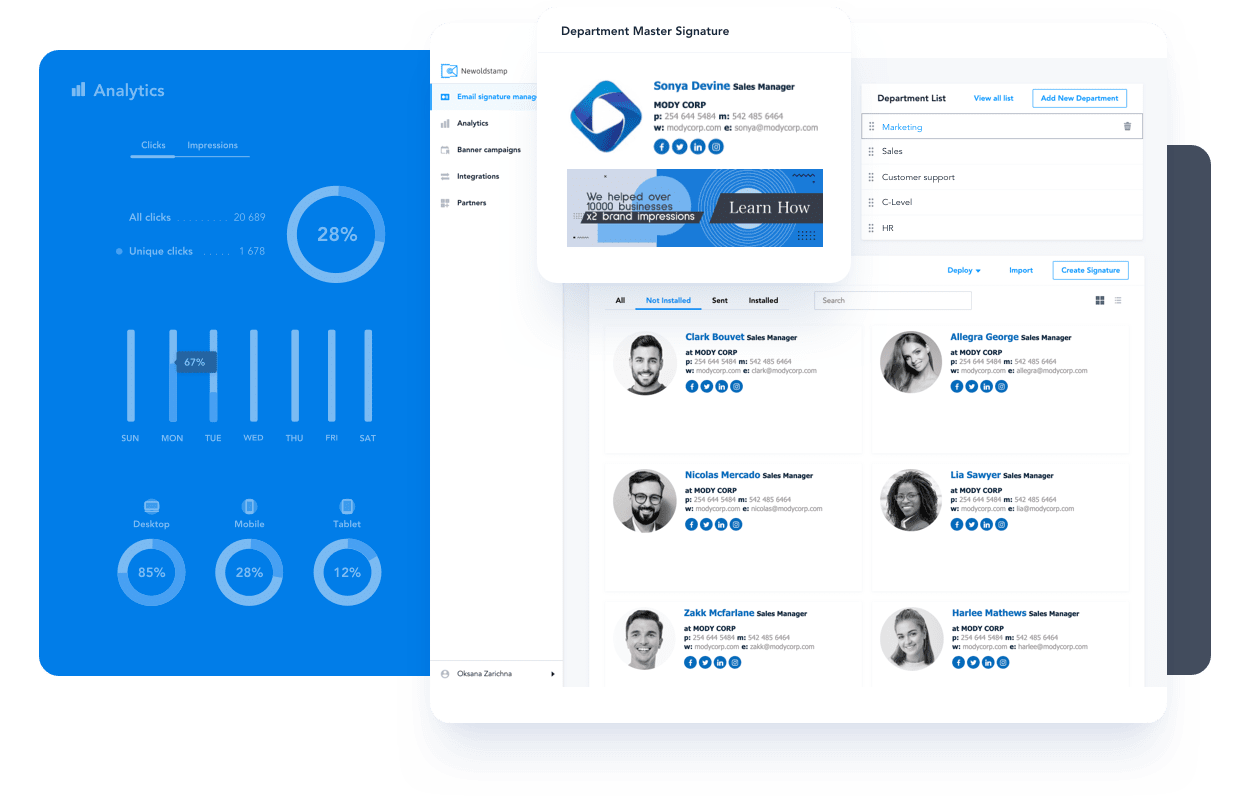
Newoldstamp este o platformă pentru generarea de semnături personalizate. Acest instrument web este ideal pentru a crea semnături adaptate cerințelor brandului tău.
Această soluție pune la dispoziție o pagină de generare a semnăturilor cu șabloane personalizabile. Poți adăuga propriul design, culori și fonturi preferate.
Include și un panou de control centralizat pentru companii. Newoldstamp dispune și de un sistem de analiză și gestionare a bannerelor. Semnăturile pot fi integrate cu Google Workspace, MS Exchange și Microsoft 365.
3. WiseStamp
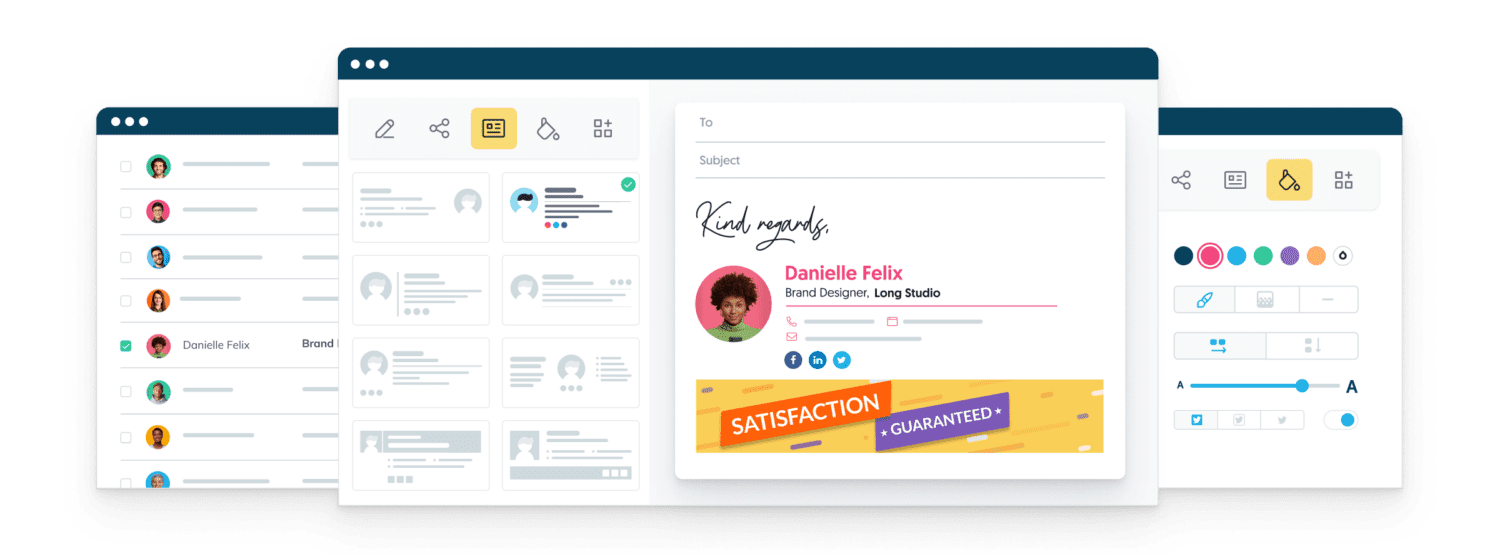
WiseStamp este o platformă destinată creării de semnături de email atât pentru persoane fizice, cât și pentru organizații. Poate genera semnături de email profesionale, transformând emailul într-un instrument de marketing eficient.
Semnăturile generate de această platformă sunt compatibile cu Gmail (individual sau Workspace), Outlook (desktop și web), Apple Mail și Yahoo. Acest instrument ușor de utilizat îți permite să alegi fontul, culoarea, aspectul și alte elemente potrivite.
Există și opțiunea de a adăuga elemente avansate, cum ar fi o notă legală, un video, un buton sau un banner. Dacă creezi semnături pentru compania ta, acest instrument te ajută să generezi semnături unificate la nivelul întregii organizații.
Resurse populare de șabloane pentru semnături de email
1. Biblioteca de șabloane pentru semnături de email Microsoft 365
Dacă ai nevoie de o semnătură de email Outlook cu aspect profesionist, alege galeria de semnături de email Microsoft 365. Această bibliotecă include 20 de șabloane personalizabile cu fotografii, linkuri către site-uri web, logo-uri și profiluri sociale.
Utilizând aceste șabloane 100% personalizabile, poți adăuga o notă profesională emailurilor Outlook. Ai libertatea de a folosi fonturi, grafică, fotografii, videoclipuri, animații și tranziții creative.
Șabloanele sunt disponibile în MS Word, permițând editarea facilă pentru personalizare. După ce ai creat semnăturile de email, le poți partaja și publica rapid oriunde.
2. Semnături de email
Dacă ai nevoie de șabloane gratuite de semnături de email compatibile cu modul întunecat, site-ul Semnături de email este potrivit pentru tine. Aici poți descărca șabloane predefinite pentru uz personal și profesional, fără a avea nevoie de cunoștințe HTML.
Generatorul de semnături integrat îți permite, de asemenea, să personalizezi șabloanele. Semnăturile generate aici pot fi utilizate în Outlook, Office 365, Apple Mail, Thunderbird, Gmail, Exchange Server și multe altele. Există și opțiuni pentru stiluri și culori de font personalizate.
Exemple de semnături de email populare
Semnătură de email pentru o companie de energie verde
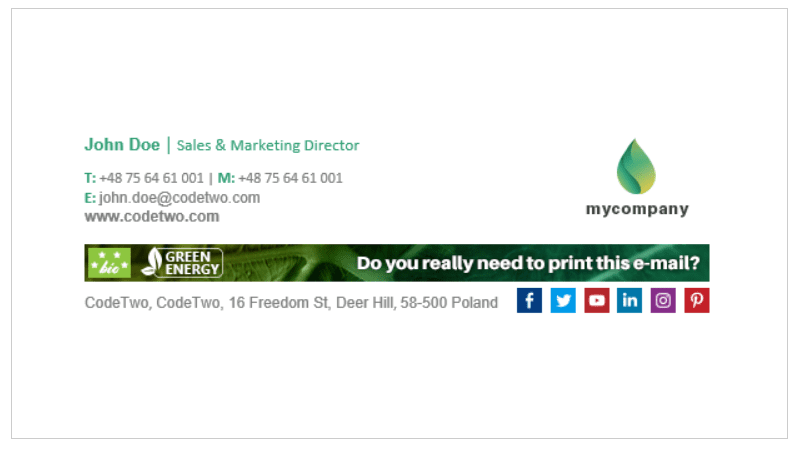 Credit imagine: Mail Signatures
Credit imagine: Mail Signatures
Acest exemplu este ideal pentru cei care lucrează într-o companie preocupată de mediul înconjurător. Bannerul include o întrebare retorică care îndeamnă subtil la economisirea hârtiei prin neimprimarea emailului. Culoarea principală a fontului este verde, simbol al naturii.
Semnătură de email pentru o companie auto
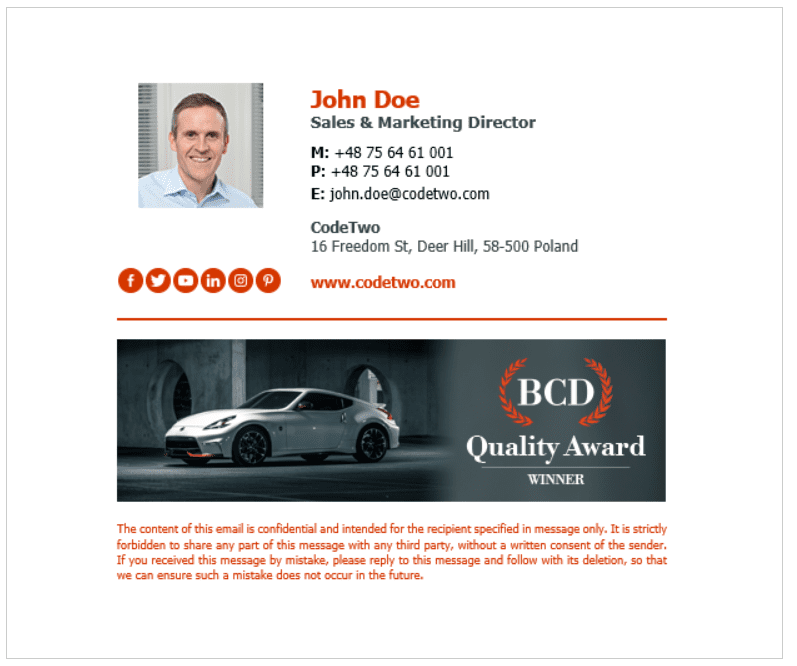 Credit imagine: Mail Signatures
Credit imagine: Mail Signatures
În această semnătură de email, premiul obținut de compania auto este evidențiat printr-un banner mare. Fotografia asigură că informațiile expeditorului sunt vizibile. Culoarea primară este maro, dar poate fi adaptată culorii brandului companiei.
Concluzii
Semnătura de email este o modalitate excelentă de a te prezenta profesional. De asemenea, facilitează comunicarea și contactul cu destinatarii. Acum că știi cum să creezi o semnătură de email profesională, poți să o adaugi în clientul tău de email preferat urmând pașii menționați.
Te-ar putea interesa și informații despre soluțiile eSignature și API-urile eSignature.